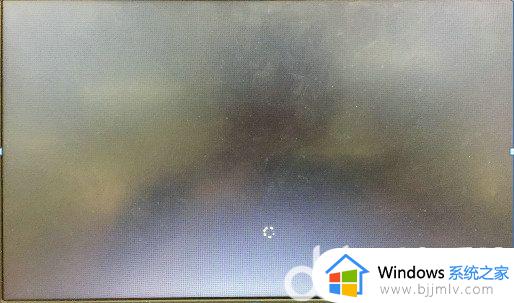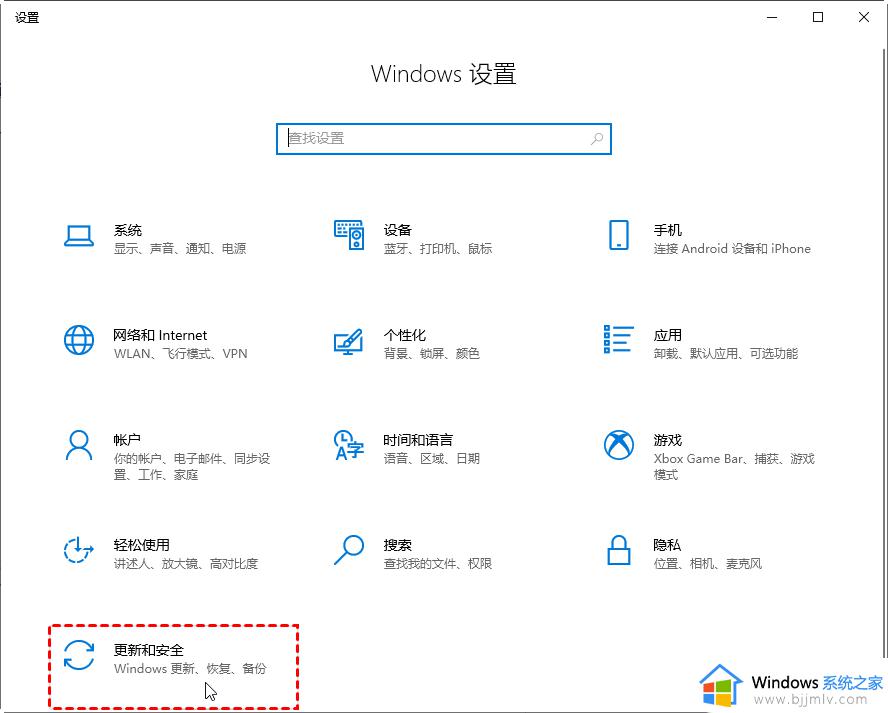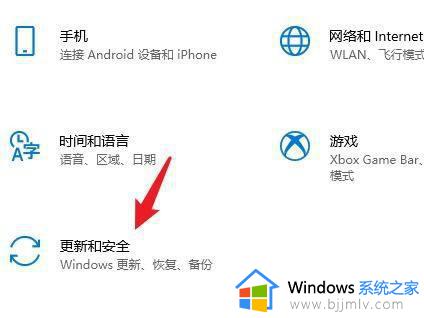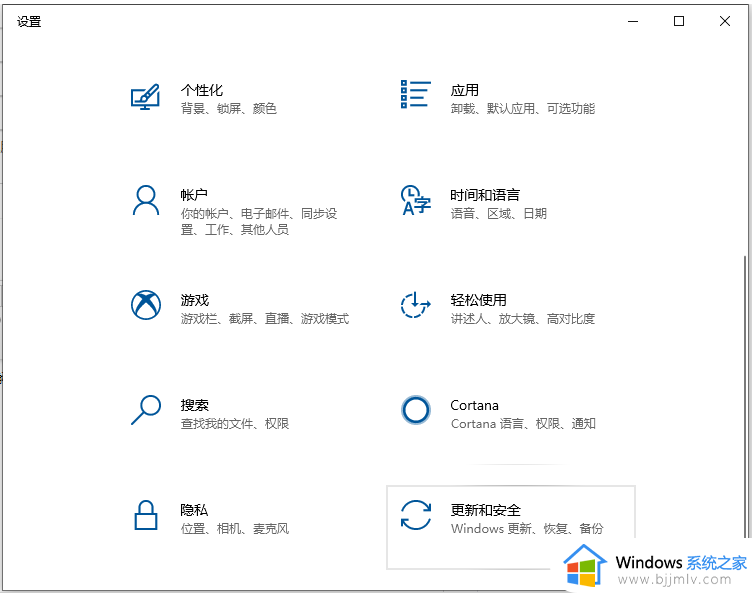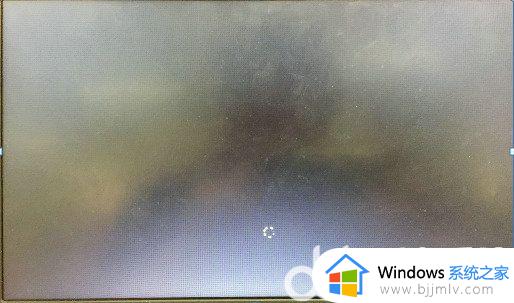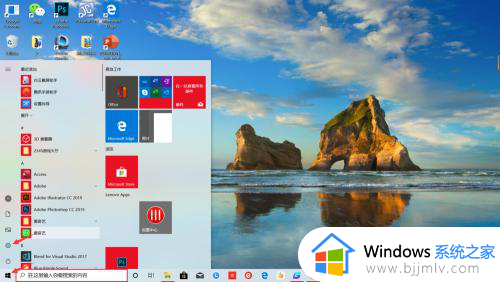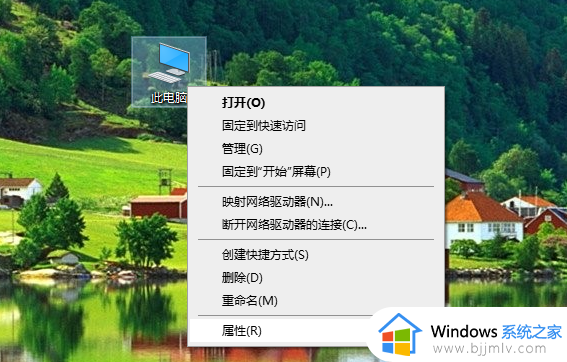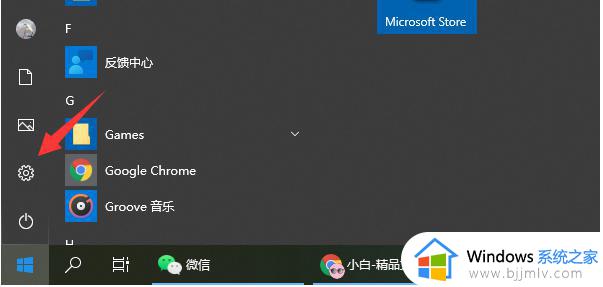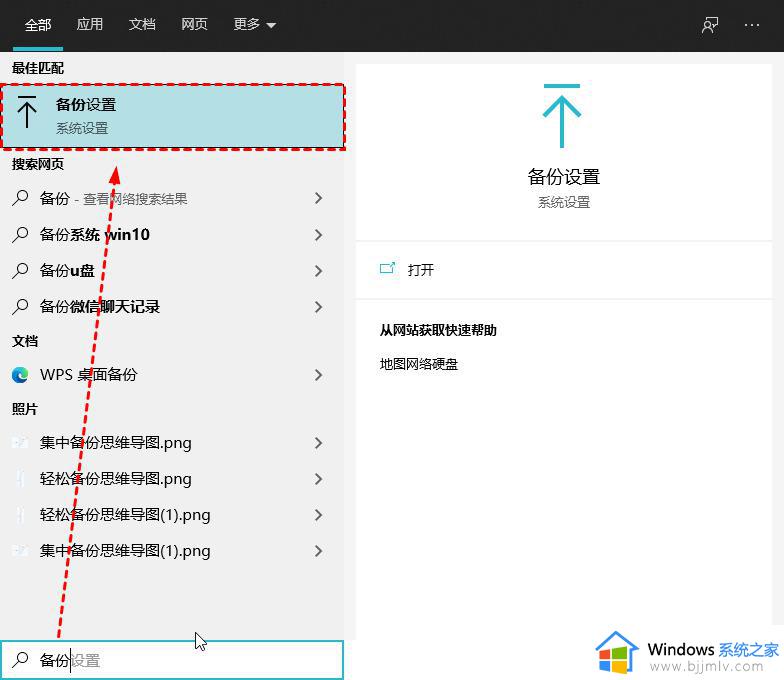联想电脑一键恢复出厂系统win10步骤 联想电脑如何一键还原win10
在我们的日常生活和工作中,我们小伙伴在使用联想电脑的时候应该都有遇到过一些无法修复的电脑问题,这个时候就需要对电脑进行恢复出厂设置了,但是我们许多小伙伴都不知道怎么操作,今天小编就给大家带来了联想电脑一键恢复出厂系统win10步骤,希望可以帮助到你。
具体方法:
1. 按下联想电脑键盘的win+I键,打开windows设置,点击进入更新和安全。
2. 点击恢复,然后点击右边的界面重置此电脑下方的开始按钮。
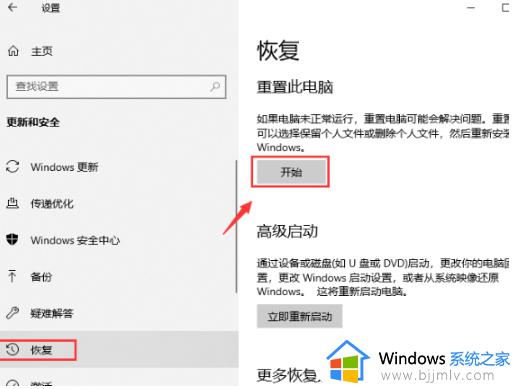
3. 选择需要的初始化电脑的方式。
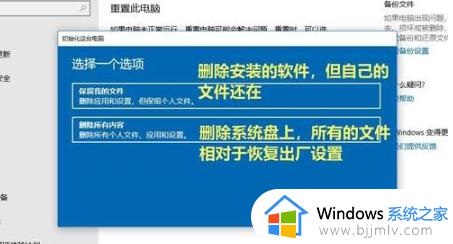
4. 最后点击重置按钮即可。
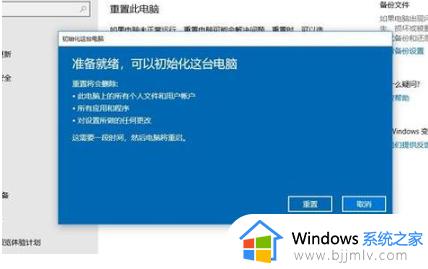
首先,确保你备份了重要的文件和数据,因为一键还原将清除所有存储在计算机上的个人文件。
按下电源按钮,然后立即按下并持续按住“Novo”或“Fn”键,直到看到联想的启动界面出现。
接下来,你可能会看到一个菜单,列出了不同的恢复选项。选择“一键还原”或类似的选项。
在确认提示中,读取相关信息,并确认你想要执行一键还原操作。请注意,进行一键还原将删除所有个人文件,并恢复计算机至出厂设置或先前的状态。
等待恢复过程完成。这可能需要一些时间,具体取决于你的系统和配置。
以上全部内容就是小编带给大家的联想电脑一键恢复出厂系统win10步骤详细内容分享啦,小伙伴们如果你们有需要的话可以参照小编的内容进行操作,希望对你有帮助。